Řešení problémů spojených s knihovnou steam_api.dll
Steam je nejoblíbenějším distributorem digitálních produktů na světě. V programu se stejným jménem můžete hru nebo aplikaci přímo zakoupit a spustit. Může se však stát, že namísto požadovaného výsledku se zobrazí následující chyba: "Soubor steam_api.dll chybí" , což neumožňuje spuštění aplikace. Tento článek vám řekne, jak s tímto problémem řešit.
Obsah
Způsoby řešení problému steam_api.dll
Výše uvedená chyba nastane, protože soubor steam_api.dll je v systému poškozen nebo chybí. Nejčastěji se jedná o instalaci nelicencovaných her. Chcete-li obejit licenci, programátoři provedou změny v tomto souboru, po kterém se při pokusu o spuštění hry objevují problémy. Antivirus také rozpozná knihovnu jako infikovanou virem a přidá ji do karantény. Existuje poměrně mnoho řešení tohoto problému a všichni pomáhají vylepšit situaci stejně.
Metoda 1: Klient DLL-Files.com
Prezentovaný program Pomáhá automaticky načíst a instalovat (nebo nahradit) knihovnu steam_api.dll do systému. To je docela snadné použití:
- Spusťte program a zkopírujte nebo zadejte název knihovny ručně. V tomto případě "steam_api.dll" . Poté klikněte na tlačítko "Vyhledat soubor DLL" .
- Ve druhé fázi ve výsledcích vyhledávání klepněte na název souboru DLL.
- V okně, kde je podrobný popis souboru, klikněte na "Instalovat" .
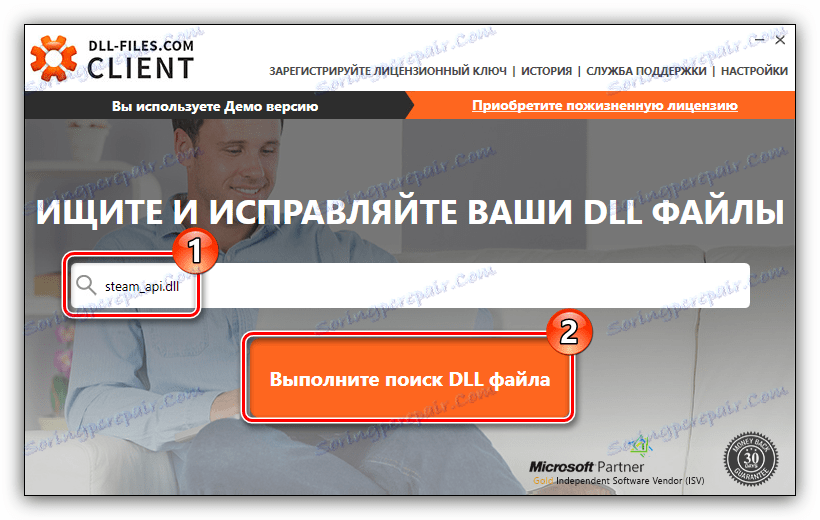
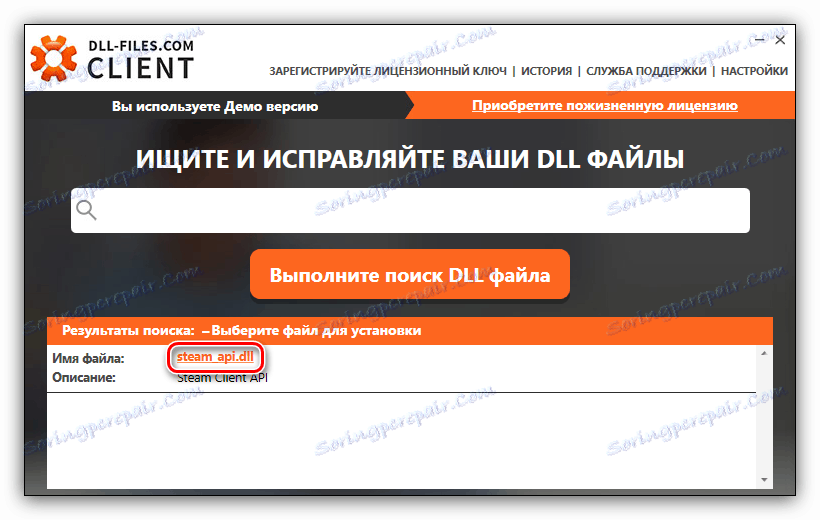
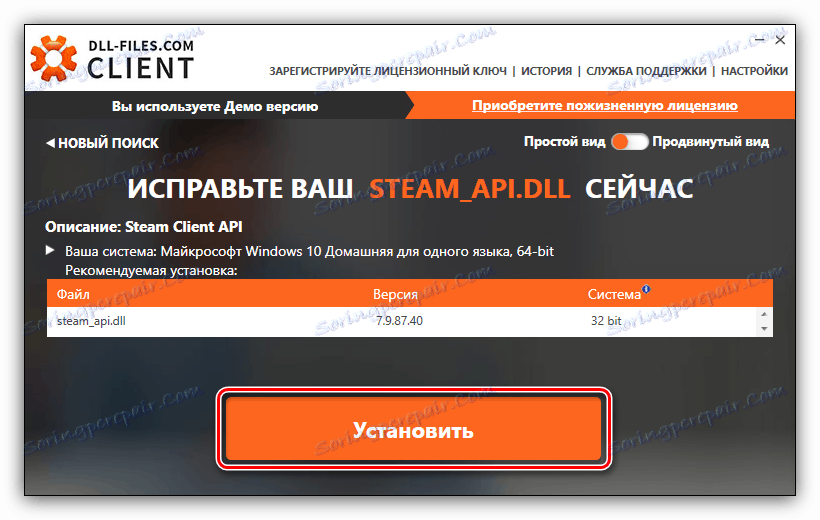
Tato akce končí. Program automaticky stáhne knihovnu steam_api.dll ze své databáze a nainstaluje ji. Poté by chyba měla zmizet.
Metoda 2: Opětovná instalace páry
Vycházíme z toho, že knihovna steam_api.dll je součástí softwarového balíčku Steam , můžete problém vyřešit přeinstalováním programu. Nejdříve je však musíte stáhnout do počítače. Na našem webu je speciální instrukce, v níž je tento proces podrobně popsán.
Přečtěte si více: Jak přeinstalovat Steam klienta
Implementace doporučení tohoto článku poskytuje sto procentní záruku na opravu chyby "Soubor steam_api.dll chybí . "
Metoda 3: Přidejte parametry steam_api.dll k výjimkám antiviru
Dříve bylo řečeno, že soubor může být umístěn antivirovou karanténou. Pokud jste si jisti, že knihovna DLL není nakažena a nepředstavuje žádné nebezpečí pro počítač, knihovna může být přidána do výjimek antivirového programu. Podrobný popis tohoto procesu máme na webové stránce.
Přečtěte si více: Jak přidat program k antivirové výjimce
Metoda 4: Stáhněte soubor steam_api.dll
Pokud chcete chybu opravit bez pomoci dalších programů, můžete to provést stažením souboru steam_api.dll v počítači a přemístěním souboru do systémové složky. Na Windows 7 , 8. , 10 je umístěna podél následující cesty:
C:WindowsSystem32 (pro 32bitový systém)
C:WindowsSysWOW64 (pro 64bitový systém)
Chcete-li se přesunout, můžete použít kontextovou nabídku, zvolit "Vyjmout" a potom "Vložit" a jednoduše přetáhnout soubor z jedné složky do druhé, jak je znázorněno na obrázku.
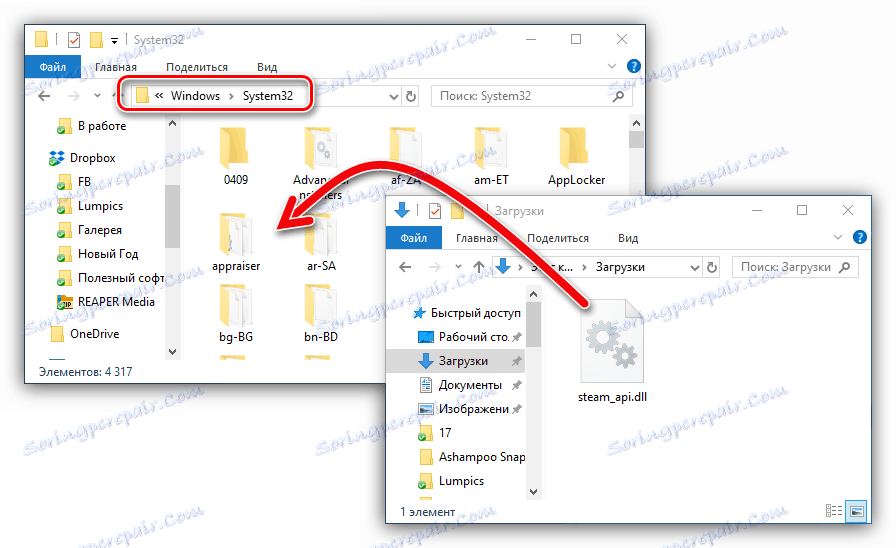
Pokud používáte jinou verzi operačního systému Windows, můžete najít cestu k systémovému adresáři tohoto článku . Ale to nemusí vždy pomáhat při řešení problému, někdy je třeba zaregistrovat dynamickou knihovnu. Jak to udělat, můžete se naučit vhodné vedení na našich stránkách.